在windows7增加使用者账号和权限
1、"开始“-->"计算机"-->再鼠标右键,选”管理“

2、本地用户和组--> "用户"
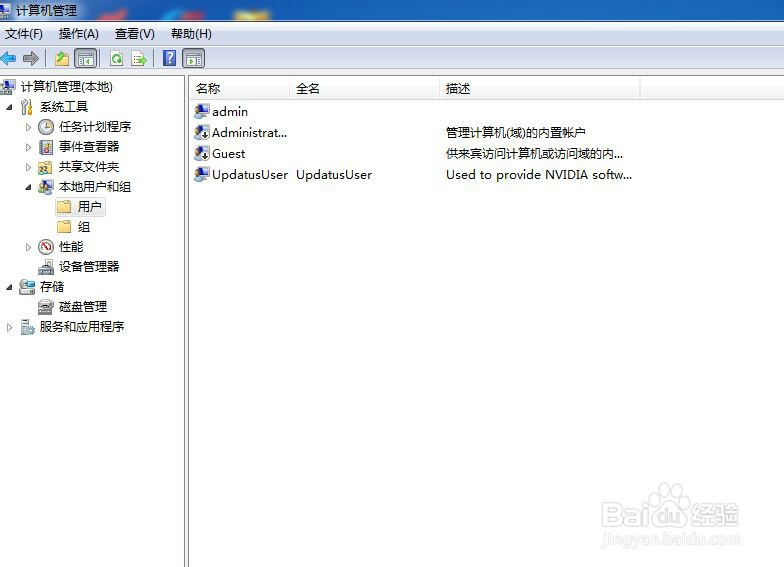
3、选中”用户“ ,鼠标右键再选”新用户“。

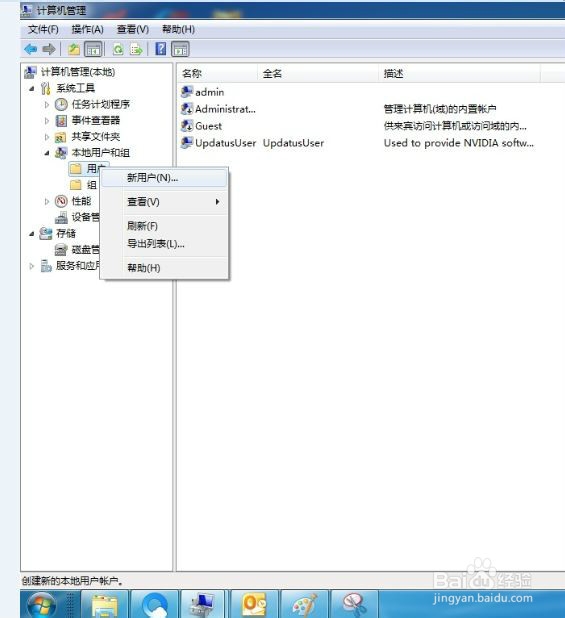
4、依次填入"用户名”和"密码",完成新用户的添加

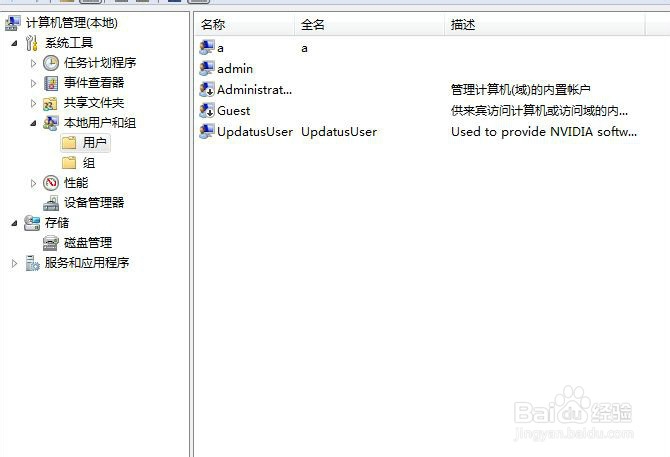
5、再双击刚添加上去的用户“a",修改权限
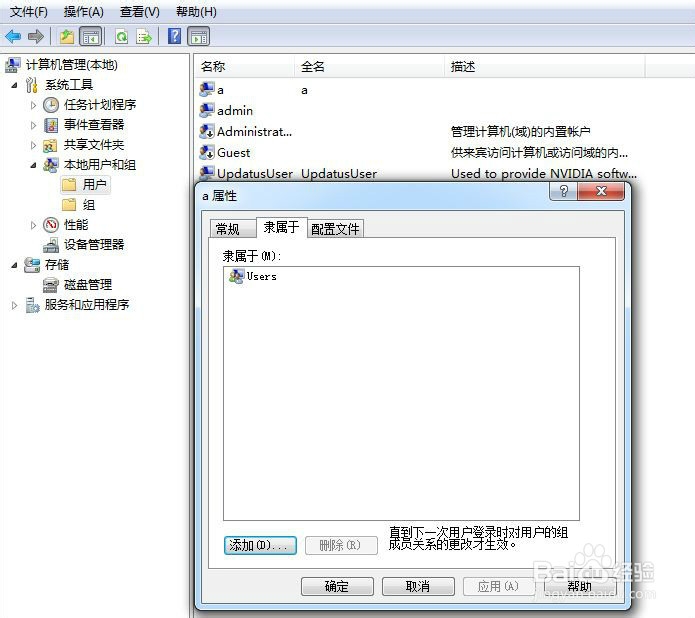
6、先”隶属于“,再点”添加“,以增加账号。
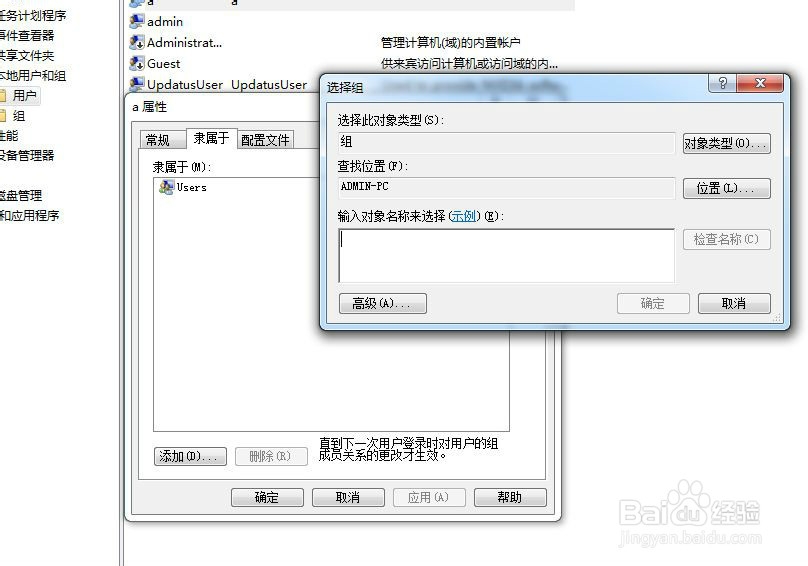
7、点 ”高级“,再点”立即查找“

8、“,从找出来的用户组中选”administrators"这个群组,这个组是管理员组,有最高权限。这样就完成了设置
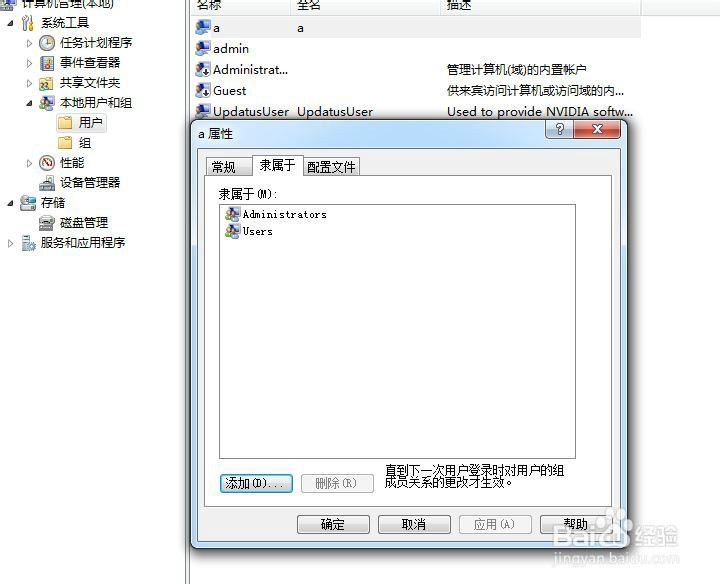
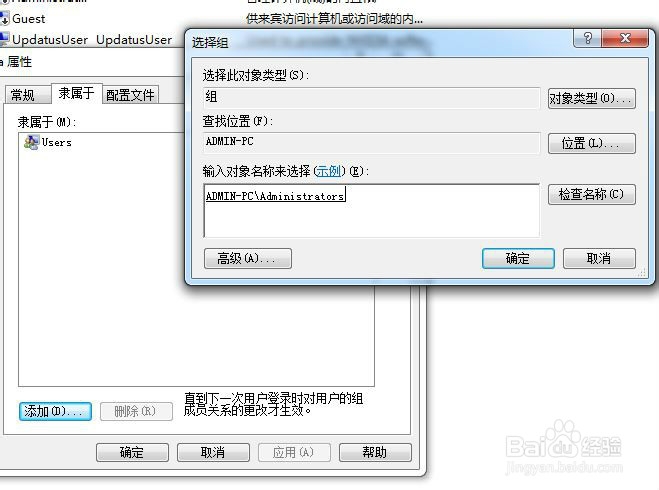
声明:本网站引用、摘录或转载内容仅供网站访问者交流或参考,不代表本站立场,如存在版权或非法内容,请联系站长删除,联系邮箱:site.kefu@qq.com。
阅读量:59
阅读量:138
阅读量:191
阅读量:126
阅读量:24